Změna velikosti a písma oken stolního stolu

- 2288
- 365
- Miloš šulc Phd.
Mnoho lidí ví, že typ prvků ve složkách lze změnit. Většina uživatelů také také slyšela, že ikony na ploše mohou také změnit jejich velikost: v případě potřeby je lze zvýšit nebo méně. Navíc se někteří často setkávají přímo: neopatrný pohyb prstů na touchpad na notebooku a zkratky a písmo na ploše najednou prudce rostly nebo se zmenšily. A udělejte vše zpět pomocí stejných manipulací s myší. Je čas ukončit tuto nevědomost.

Jak regulovat hodnotu ikon
Zvyšte zkratky na ploše, jejich písmo a velikost se mohou lišit různými způsoby. Jeden z nich, k dispozici na některých modelech notebooků v systému Windows 8 a 10, uživatelé již neúspěšně testovali. Jdeme k ostatním.
Používání stejného nástroje
Myš, ale ne postavená -in, stále může sloužit jako dobrá. Držte klíč Ctrl a otočte kola: ikony se zmenšují nebo naopak více. Je to jednoduché a metoda nevyžaduje kopání v různých nastaveních. Je vhodný pro ty, kteří byli schopni náhodně zvýšit nebo snížit ikony na ploše.
Kontextová nabídka
Metoda pro líný. Stačí kliknout na pravé tlačítko myši a vybrat kartu „Zobrazit“ v kontextové nabídce, abyste změnili ikony. Je pravda, že existují pouze tři možnosti pro výběr: malý, střední, velký. Při používání kola bylo možné přizpůsobit ikony k ideální hodnotě pro sebe.
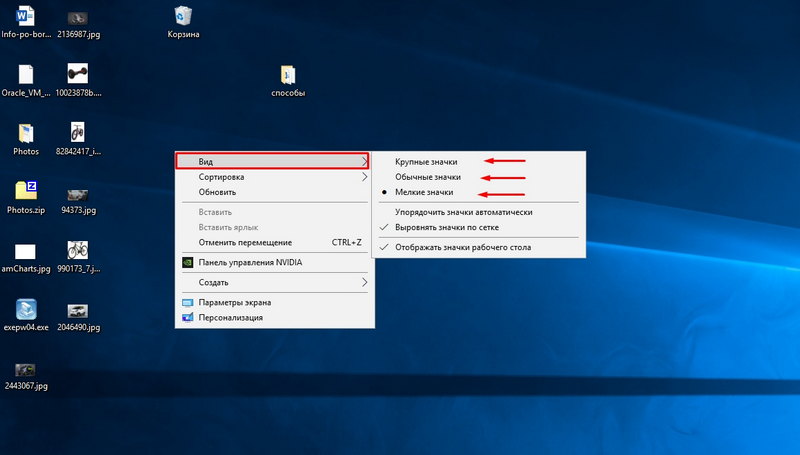
Okamžitě mimochodem několik pohodlnějších funkcí. Karta z pohledu rychle zefektivňuje ikony tak, aby se neklouzly do rozptylu po celé ploše a pro výběr existuje několik možností třídění. Kromě toho mohou být štítky zcela odstraněny (neodstranit!) - pak nebudete muset měnit jejich velikost. A zároveň dobře vyděsíte nezkušeného uživatele.
Metoda Windows 7
Pro sedmé okna byla použito vynikající řešení, které do značné míry zjednodušilo přizpůsobení ikon stolních počítačů pro perfektní pohled. Kliknutím na PKM pro volné místo na ploše a vyberte spodní sloupec - „Personalizace“. V okně, které se otevírá, můžete změnit písmo ikon, zvýšit nebo snížit je a také zvolit řadu uživatelských nastavení pro transformaci plochy. Bohužel, v systému Windows 10, můžeme se změnit prostřednictvím „personalizace“ tématu, tapety a něčeho jiného, ale je velmi obtížné tam ovlivnit odznaky.
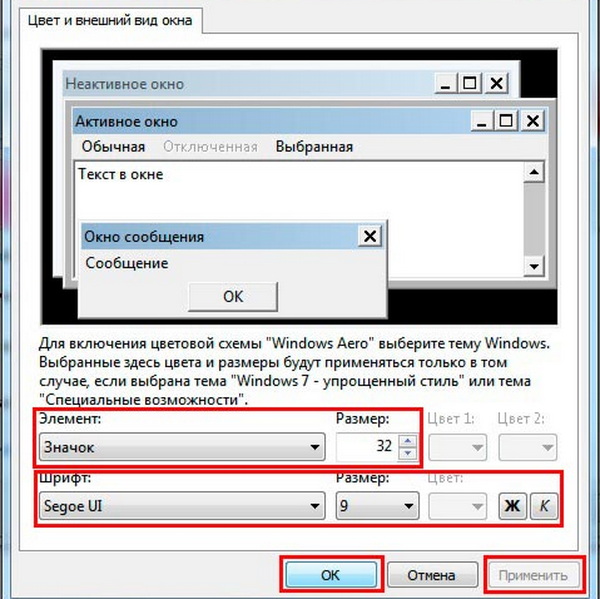
Windows 10
Na desátých oknech, bez ohledu na to, jak porážku, nebude možné zvětšit nebo snížit velikost ikon prostřednictvím stejného nastavení. Toto, nepochybně, lze považovat za mínus nového systému. V kontextové nabídce je další speciální karta, která vám umožňuje ovlivnit štítky. Nazývá se „parametry obrazovky“. Tam můžete, přesunout jezdec, změnit štítky a všechno ostatní s nimi na ploše. V každém případě jsou předchozí metody vhodné pro Windows 10.
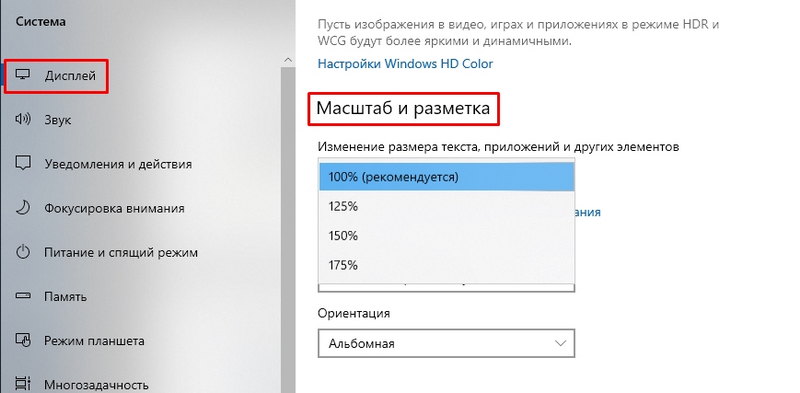
Text
Písmo se samozřejmě také mění spolu se štítky na ploše, ale pravděpodobně mnozí chtěli s ním vidět úplně jiné metamorfózy nebo alespoň udělat text méně nebo více, bez ohledu na štítky.
Na Windows 7 s písmami můžete udělat vše prostřednictvím stejné personalizace. V systému Windows 10 nebude samotné písmo možné změnit, je možné pouze zmenšit/zvětšit velikost.
- Otevřete okno „Ovládací panel“ a změňte parametr sledování na „velké ikony“
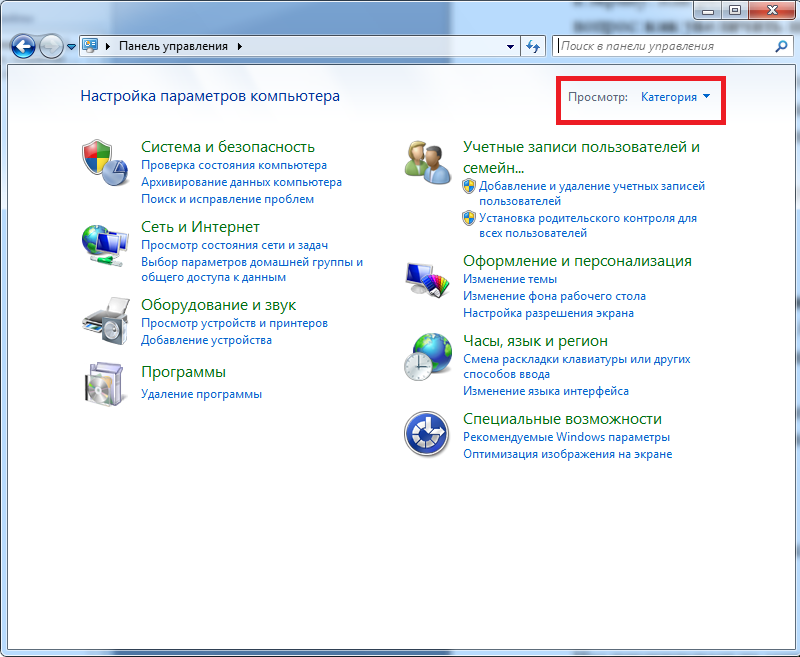
- Výběr části „Screen“.
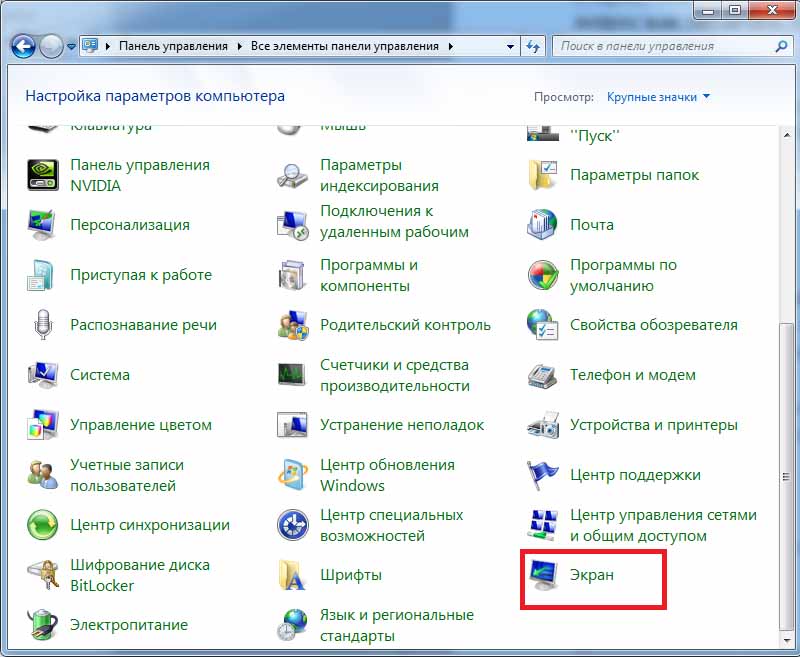
- V odstavci „Změnit pouze velikost textu“ můžete nastavit semi -fat pro jakýkoli vybraný text: Windows, ikony, rady atd. Str. - A také změňte Kegl.
Jak vidíte, existuje několik metod najednou pro zmenšení nebo zvětšení velikosti štítků, stejně jako jejich písmo. Vyberte ten, který provede nezbytné změny.
- « Operní pošta - instalace, konfigurace a použití
- Proces konfigurace a použití pomocí Google Authenticator »

